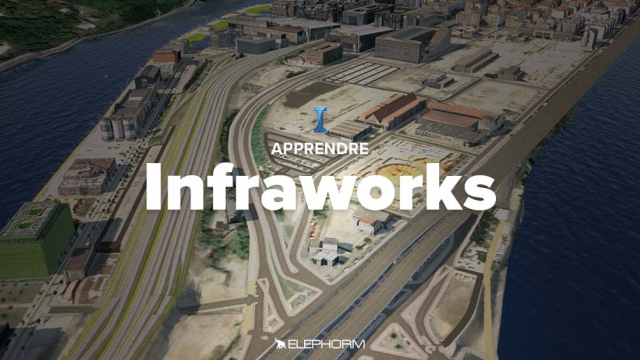Gestion des Groupes dans Autodesk InfraWorks
Apprenez à gérer les groupes et à synchroniser les modèles en ligne dans Autodesk InfraWorks.
Présentation du logiciel









Gestion des modèles
Création d’un environnement existant
Interface et répartition des outils
Menus créer et gérer votre modèle
La palette des styles
Sélection et zoom
Exercice :
Les objets de dessin conceptuel










Les règles de styles
Analyse du modèle
Les story Boards
Communiquer autour du modèle
Détails de la leçon
Description de la leçon
Cette leçon explore en détail la gestion des groupes dans Autodesk InfraWorks, un logiciel puissant pour la modélisation des infrastructures. Nous aborderons comment créer, ajouter et supprimer des groupes, attribuer des rôles aux membres, publier des modèles dans le cloud, et bien plus encore.
Les administrateurs ont la main sur la totalité des opérations, tandis que les éditeurs peuvent publier, mettre à niveau et supprimer des modèles. Les auteurs peuvent quant à eux apporter des modifications et synchroniser ces dernières. Les lecteurs, eux, disposent d'un accès en consultation uniquement.
Cette vidéo vous guidera pas à pas pour créer un groupe, inviter des utilisateurs et gérer leurs rôles. Vous découvrirez également comment les utilisateurs peuvent accéder aux modèles via InfraWorks ou un navigateur web.
Enfin, nous verrons comment utiliser les interfaces d'InfraWorks pour une gestion optimale des projets collaboratifs.
Objectifs de cette leçon
Les objectifs de cette vidéo sont de :
- Comprendre la gestion des groupes dans InfraWorks.
- Apprendre à créer et gérer des groupes de travail.
- Savoir attribuer des rôles spécifiques aux membres du groupe.
- Maîtriser la synchronisation et la publication de modèles dans le cloud.
Prérequis pour cette leçon
Pour suivre cette vidéo, les utilisateurs doivent :
- Avoir des notions de base sur Autodesk InfraWorks.
- Disposer d'un compte Autodesk.
- Connaître les concepts fondamentaux de la gestion de projets collaboratifs.
Métiers concernés
Les métiers concernés par ce sujet incluent :
- Les urbanistes utilisant des outils de modélisation 3D.
- Les architectes travaillant sur des projets d'infrastructure.
- Les ingénieurs civils créant des conceptions détaillées pour les aménagements urbains.
Alternatives et ressources
Comme alternatives à Autodesk InfraWorks, les utilisateurs peuvent considérer :
- Esri CityEngine.
- Civil 3D.
- Revit pour des besoins de modélisation spécifiques.
Questions & Réponses